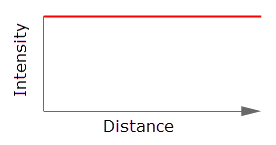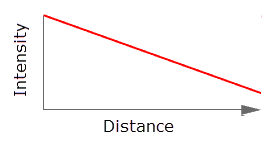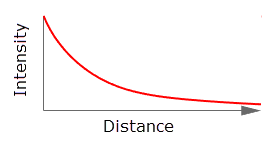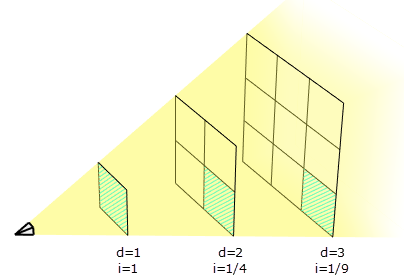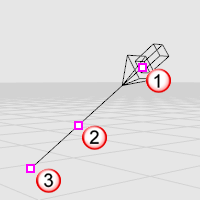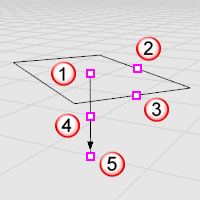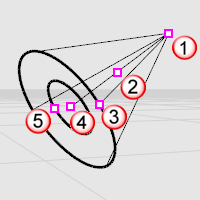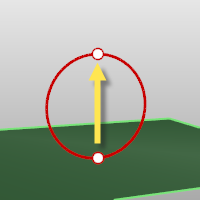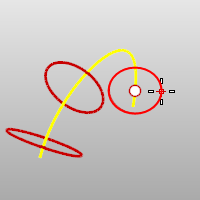Lights
Lightsコマンドは、光源パネルを開きます。
 光源パネル
光源パネル
 パネルのオプション
パネルのオプション
名前
照明オブジェクトの名前です。パネルの照明アイテムをダブルクリックすると、プロパティまたは太陽パネルにあるより多くの設定にアクセスできます。
参照: Rhinoでの命名規則
スカイライト
全体の光源効果を与えます。
太陽
太陽パネルの設定に従って、強い平行光の効果を与えます。
- 太陽をダブルクリックすると、太陽パネルが開きます。
- スカイライトをダブルクリックすると、レンダリングパネルが開きます。

- 光源をダブルクリックすると、光源のプロパティが開きます。
分離
チェックボックスがチェックされた光源をオンにし、その他の光源をオフにします。すべてのチェックボックスをオフにすると、すべての光源がオンになります。
タイプ
光源のタイプを表示します。
強度
光の明るさです。
色
光源の照明の色です。
レイヤ
光源のレイヤです。
オプション
 新規光源を追加
新規光源を追加
クリックして光源のタイプを選択し、ビューポートで点をピックして光源を配置します。
 オフレイヤの光源を使用
オフレイヤの光源を使用
レイヤがオフになっている光源をリストに表示します。
 ビューポートで光源を選択
ビューポートで光源を選択
リストで光源を選択すると、ビューポートにある光源も選択されます。
 グループを表示
グループを表示
リストに光源のグループを表示します。
右クリックコンテクストメニュー
オン/オフ
選択された光源をオンまたはオフにします。
削除
選択された光源を削除します。太陽およびスカイライトは削除できません。
プロパティ
プロパティパネルで選択された光源を編集します。
すべて分離解除
分離チェックボックスのすべてのチェックマークを取り、すべての光源をオンにします。
グループ
選択された光源をグループ化します。
グループ解除
選択されたグループの光源をグループ解除します。
編集
光源名を編集します。
 光源のプロパティ
光源のプロパティ
色
光の色を設定します。色をグレーの階調に設定すると、暗くすることができます。
オン
光源をオンまたはオフにします。
強度
光源の明るさを調整します。
スライダの右端を超えてドラッグすると、強度の範囲を100%以上にすることができます。
シャドウの強度
光源によって投じられたシャドウの柔らかさをコントロールします。
スポット光源の硬さ
光源のスポットのエッジの不鮮明さを調整します。
フォールオフ (指向性光源以外)
光がシーン内を進む際に、光源の強度がどのように変化するかを指定します。
一定
光源の強度に距離が影響しません。
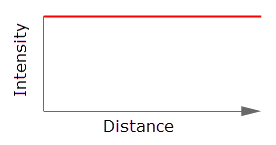
線形
光源の強度が一定の割合で減少します。
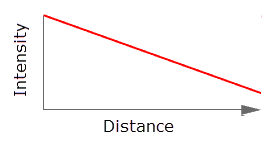
逆二乗
光源の強度が逆二乗の法則 (1/d2)で減少します。
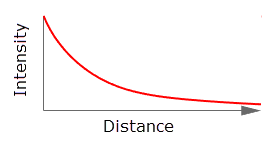
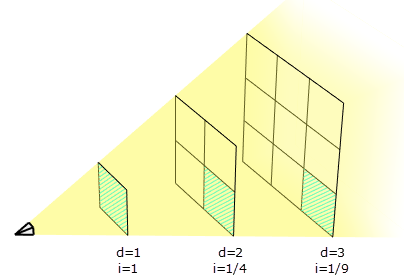
逆二乗の法則: d=距離、i=強度
次もご覧ください。
DirectionalLightコマンドは、平行な光線と方向で定義される太陽をシミュレートする光源を挿入します。
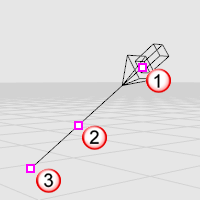
位置点 (1)、ドリー点 (2)、ターゲット点 (3)
操作手順
- 指向性光源を向ける点をします。
- 指向性光源の位置をピックします。
- 指向性光源は、選択された方向を平行な光線で照らす光源です。指向性光源の位置は重要ではありません。 光源オブジェクトは単に、光が来る方向を示しているにすぎません。
- 光源の制御点表示をオンにし、制御点を移動またはドラッグすると、光源の方向とターゲットを編集することができます。
- 光源を方向を変更せずに移動するには、ドリー点(方向ベクトルの中点にある制御点)を移動します。
LinearLightコマンドは、蛍光灯を模倣した光源を挿入します。
操作手順
- 光源の始点をします。
- 光源の終点をピックします。
- レンダリング(openGL)ビューポートでは、線光源は点光源として表されます。線光源を回転またはスケーリングしてもレンダリングビューポートでの照明には影響しません。
PointLightコマンドは、単一の位置からすべての方向に光を放つ点光源オブジェクト(オムニライト)を挿入します。
RectangularLightコマンドは、光源点の配列から1方向に光を放つ矩形光源オブジェクトを挿入します。
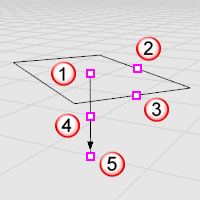
位置点(1)、長さコントロール(2)、幅コントロール(3)、ドリー点(4)、ターゲット点(5)
- 光源の制御点表示をオンにし、制御点を移動またはドラッグすると、光源の方向、長さ、幅、そしてターゲットを編集することができます。
- 光源を方向を変更せずに移動するには、ドリー点(方向ベクトルの中点にある制御点)を移動します。
- レンダリング(openGL)ビューポートでは、矩形光源は点光源として表されます。線光源を回転またはスケーリングしてもレンダリングビューポートでの照明には影響しません。
操作手順
- 光源の始点をします。
- 光源の長さをピックします。
- 光源の幅をピックします。
コマンドラインオプション
ターゲット
光源を指定の位置に向けます。
Spotlightコマンドは、モデルにフォールオフのある幅の狭い光線を放つ光源オブジェクトを挿入します。
スポット光源オブジェクトは円錐体の形で表示されます。この光源の効果は、ターゲットオブジェクトのフルレンダリングにのみに表示されます。
光源の色やオン・オフの設定はPropertiesコマンドを使用して行います。灰色のような暗い色を選択すると、シーンがあまり明るくなりません。
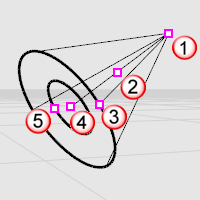
位置点(1)、ドリー点(2)、半径コントロール(3)、ターゲット点(4)、ホットスポットコントロール(5)
操作手順
- 底面の円の中心と半径をします。
オプションについては、Circleコマンドのトピックをご覧ください。
- 光源の終点をします。
コマンドラインオプション
方向拘束
方向拘束は、円の方向を制限します。
なし
中心は3D空間のどこにでも位置することができます。
2つ目の位置は昇降モード、オブジェクトスナップ、またはその他のモデリング補助機能を使って、どこにでも配置することができます。
垂直
作業平面に垂直なオブジェクトを作成します。
中心と半径または直径をします。
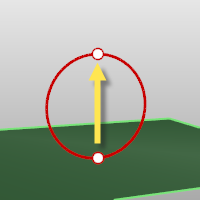
アラウンドカーブ
曲線に垂直な円を作成します。
曲線を1つし、曲線上で円の中心をして、半径または直径を指定します。
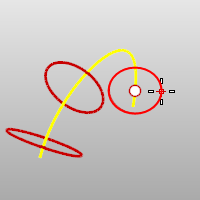
- スポット光源の制御点表示をオンにし、制御点を移動またはドラッグすると、スポット光源の方向、長さ、光線の角度、ホットスポットの角度、位置を編集することができます。
- 光源を方向を変更せずに移動するには、ドリー点(円錐体の頂点と底面の中心点の中点にある制御点)を移動します。
- 細い(半径の小さい)スポット光源は、幅の広い(半径の大きい)スポット光源よりも細かな効果を生み出します。
- スポット光源を表す円錐体は、光源の方向を表します。光源の範囲ではありません。
- スポット光源からの光の明るさは、円錐の頂点から離れるに従って弱くなることはありません。光の明るさは、距離に関係なく同じです。
- スポット光源の長さと幅(半径)は、その光源が空間で照らす範囲を決定します。
- 円錐の中心軸に近いほどオブジェクトは明るく照らされます。明るさは、円錐の幅の半分までは最大の強度を維持し、そこから円錐の縁にかけて徐々に弱まります。
- 光源に完全に照らされる領域は、スポット光源の硬さに影響されます。光の硬さを絞ったり和らげたりして、円錐の底面が定める照明エリアの境界線にあるぼかしをなくすこともできます。これを最もよく理解するには、平面を作成しそこにスポット光源を1つ作成して光を当てて、光の硬さパラメータを変えていろいろと試してみるとよいでしょう。
次もご覧ください。
現在のレンダラーを使用してオブジェクトをレンダリングします。
光源を追加する
Rhinoceros 7 © 2010-2021 Robert McNeel & Associates. 17-12-2021
![]() 光源パネル
光源パネル 新規光源を追加
新規光源を追加 オフレイヤの光源を使用
オフレイヤの光源を使用 ビューポートで光源を選択
ビューポートで光源を選択 グループを表示
グループを表示